Wie exportiere ich Daten zu OPTIback?
In Deinen e2n Auswertungen erstellst Du spielend leicht Arbeitszeiten- oder Stammdaten-Exporte für OPTIback.
1 OPTIback Allgemein
- Wie lief der Tag?
- Was bleibt am Ende des Tages übrig?
- Waren der Tag besser oder schlechter als im Vormonat?
- Welche Steigerung haben wir im Vergleich zu letztem Jahr geschafft?
2 Voraussetzungen
Um Arbeitszeiten zu OPTIback exportieren zu können, überprüfe die folgenden Voraussetzungen:
- Hinterlege in allen Standorten/Filialen als Branche "Bäckerei"
- Definiere die jeweiligen Tageswechsel, sodass die Arbeitszeiten den richtigen Tagen zugeordnet werden
- Trage an allen Standorten in allen Arbeitsbereichen die richtigen Kostenstellen ein
- Pflege in e2n für Deine Mitarbeitenden dieselben Personalnummern, wie in OPTIback
3 OPTIback Exporte
3.1 Arbeitszeiten exportieren
Die Exporte für OPTIback erstellst Du in der Auswertung > Arbeitszeiten.
Wähle den gewünschten Zeitraum über das Dropdown-Menü (Standard: Monat) aus. Zusätzlich kannst Du über den blauen Filter mehrere Standorte anhaken.
Über das Dropdown-Menü "OPTIback" erreichst Du die Exportauswahl:
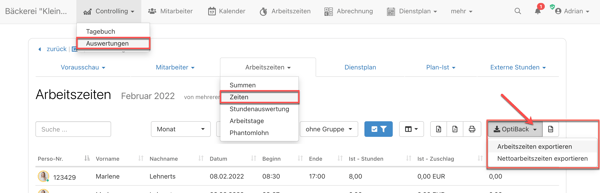
Mit einem Klick auf den Export wird die entsprechende *.dat-Datei erstellt und im Download-Ordner (je nach Browser) gespeichert.
Arbeitszeiten exportieren
Der Arbeitszeiten-Export beinhaltet neben den Arbeitszeiten auch die Urlaubs- und Krankheitsstunden.
Nettoarbeitszeiten exportieren
Dieser Export ist ein reiner Arbeitszeiten-Export, es werden also die Arbeitszeiten pro Mitarbeiter und Tag innerhalb des gewählten Zeitraums übergeben.
3.2 Mitarbeiterstammdaten exportieren
- Personal-Nr; Kurzbez.
- Nachname; Vorname; Anrede; Beruf; Geburtsdatum
- Einstelldatum, Austritt
- Straße; PLZ; Ort; Telefon; Mobil-Nr.
- Kostenstellennr.; Firmen-Nr.
- Länder-Code
- Bankverbindung; Bankleitzahl(BLZ); Bankkontonr.; IBAN ; SWIFT_BIC
- Familienstand
- Hausnummer
- Prämienberechtigt
- Rabattlisten-Nr.